
wps图片怎么批量修改大小尺寸?
wps图片怎么批量修改大小尺寸?

wps中的多张图片想要调整大小,该怎么批量调整图片大小呢?下面我们就来看看详细的教程。
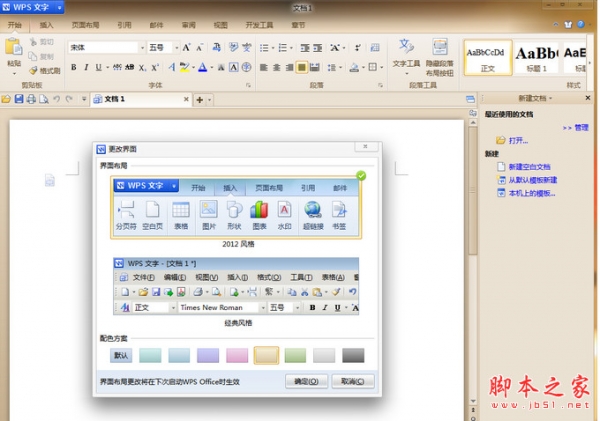
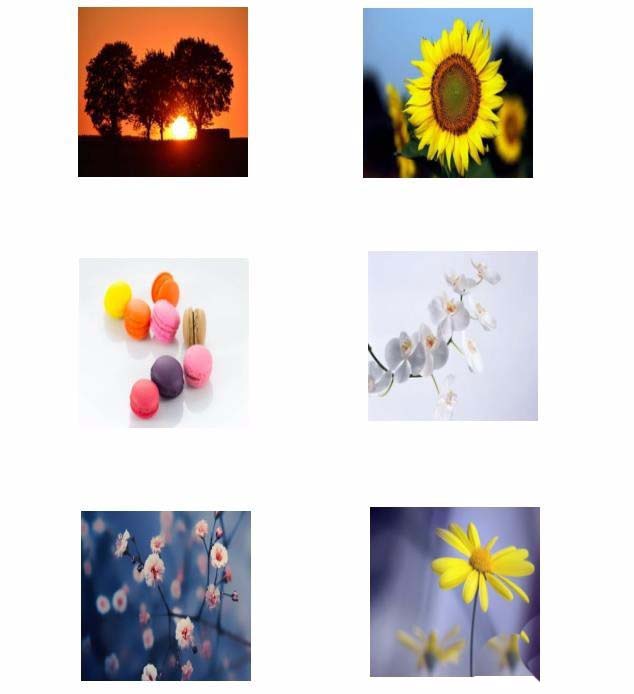 1、打开需要批量修改图片的wps文档。
1、打开需要批量修改图片的wps文档。
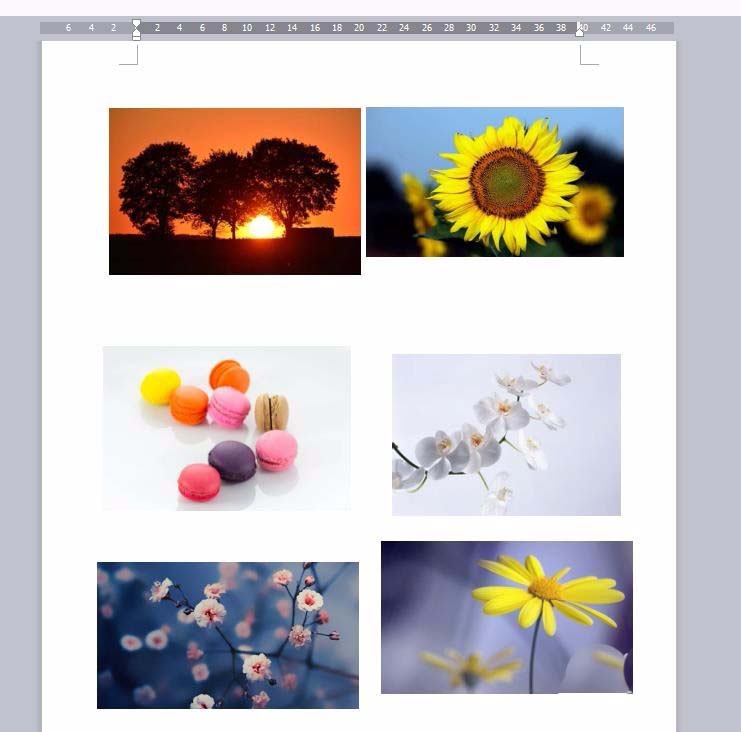 2、按住Ctrl键的同时,依次单击需要修改尺寸的图片。
2、按住Ctrl键的同时,依次单击需要修改尺寸的图片。
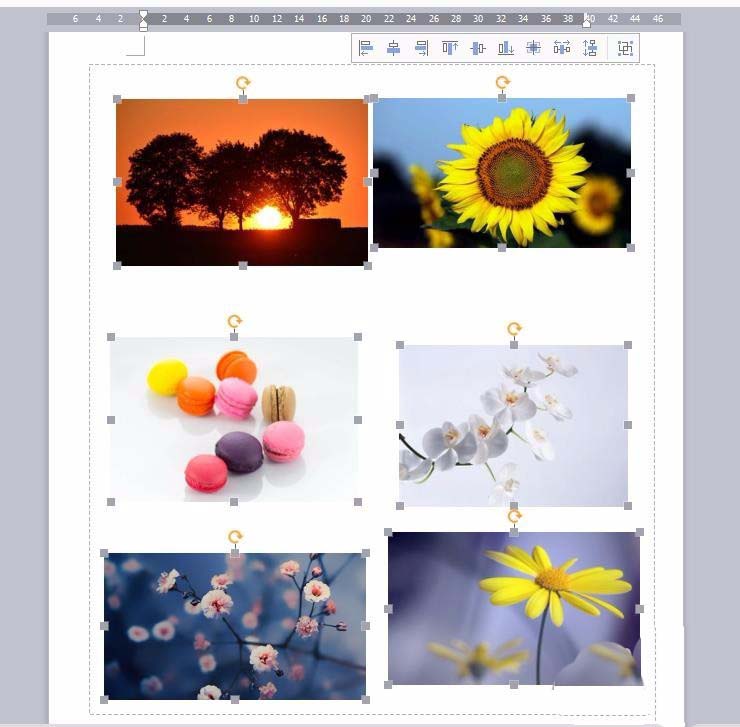 3、单击鼠标右键,选择“设置对象格式”。
3、单击鼠标右键,选择“设置对象格式”。
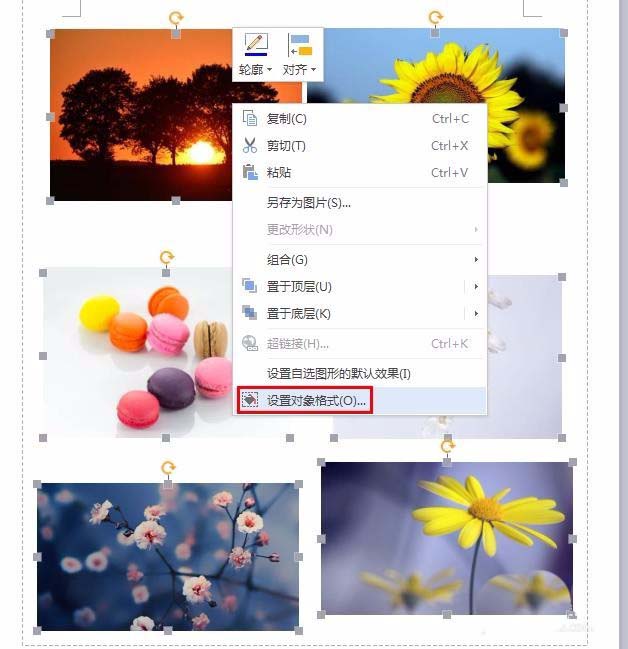 4、如下图所示,弹出“设置对象格式”对话框。
4、如下图所示,弹出“设置对象格式”对话框。
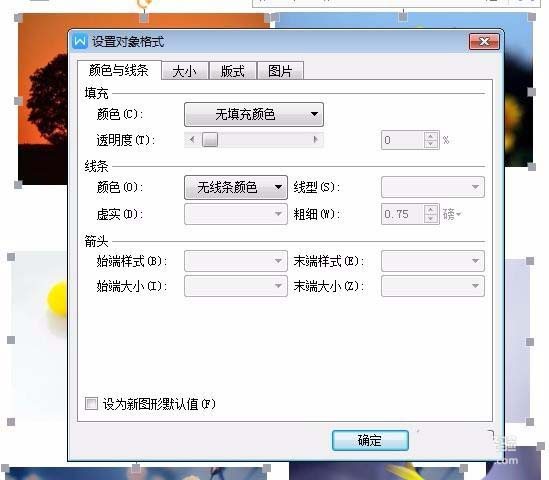 5、切换至“大小”选项卡,根据自己的需要设置图片的高度和宽度,设置完成后单击“确定”按钮。
5、切换至“大小”选项卡,根据自己的需要设置图片的高度和宽度,设置完成后单击“确定”按钮。
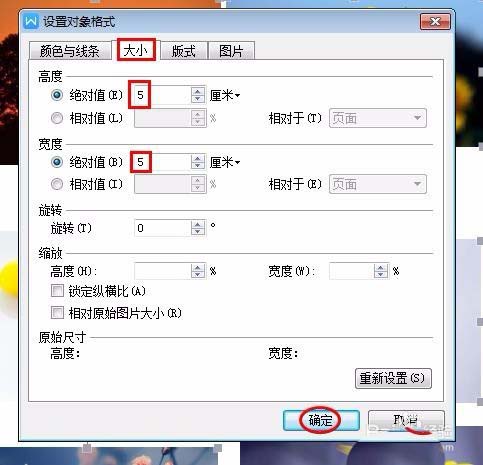 6、如下图所示,图片被调整为相同大小。
6、如下图所示,图片被调整为相同大小。
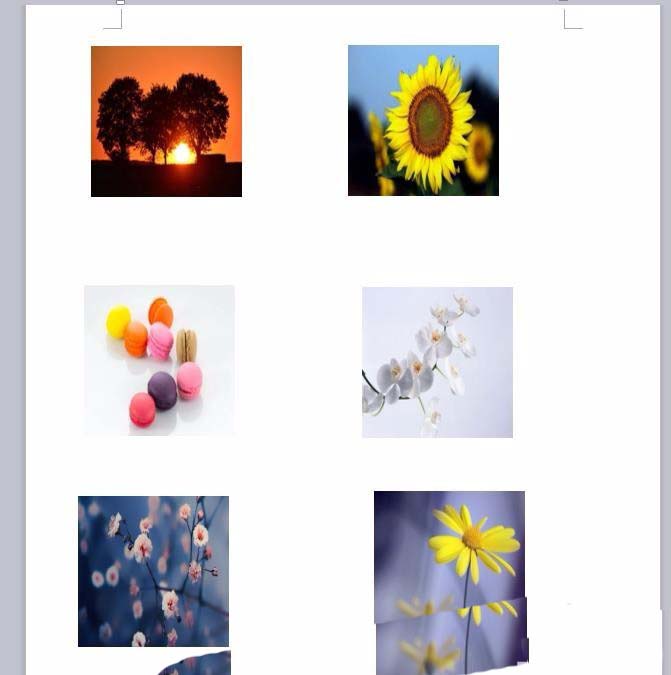 以上就是wps多张图片批量调整大小的教程,希望大家喜欢,请继续关注。
以上就是wps多张图片批量调整大小的教程,希望大家喜欢,请继续关注。
相关推荐:
WPS怎么设计漂亮的九宫格图片?
WPS图片怎么添加立方体的效果?
wps怎么制作椭圆图片? wps修图的教程
版权声明:本文内容由网络用户投稿,版权归原作者所有,本站不拥有其著作权,亦不承担相应法律责任。如果您发现本站中有涉嫌抄袭或描述失实的内容,请联系我们jiasou666@gmail.com 处理,核实后本网站将在24小时内删除侵权内容。
版权声明:本文内容由网络用户投稿,版权归原作者所有,本站不拥有其著作权,亦不承担相应法律责任。如果您发现本站中有涉嫌抄袭或描述失实的内容,请联系我们jiasou666@gmail.com 处理,核实后本网站将在24小时内删除侵权内容。





